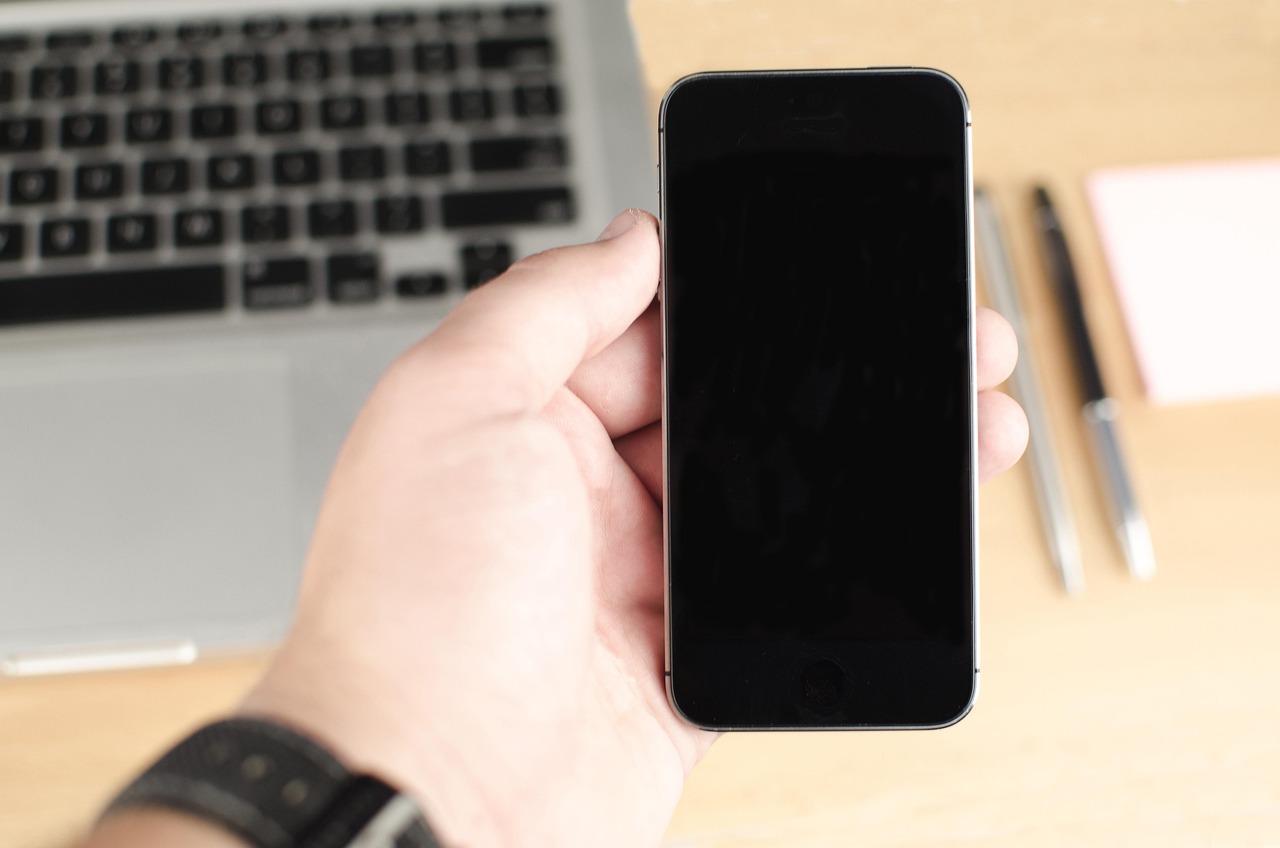
#如何在电脑上安装手机应用,跨平台使用指南简介
在数字化时代,手机应用(App)已成为我们日常生活中不可或缺的一部分,它们为我们提供了便利、娱乐和生产力工具,你是否曾经想过将这些手机应用安装到电脑上,以便在更大的屏幕上享受更好的体验?本文将为你提供一份详细的指南,教你如何把手机上的软件安装在电脑上,让你的应用体验更上一层楼。
了解跨平台需求
在开始之前,我们需要了解为什么有人会想要在电脑上安装手机应用,以下是一些常见的原因:
- 更大的屏幕:手机屏幕虽然便携,但在处理复杂任务时,电脑的大屏幕可以提供更好的视觉体验。
- 更强大的硬件:电脑通常拥有更强大的处理器和更多的内存,这使得它们能够更流畅地运行一些资源密集型的应用。
- 多任务处理:电脑的多任务处理能力更强,可以同时运行多个应用,提高工作效率。
- 特定功能:有些应用在电脑上使用时,可以利用电脑的特定功能,如文件管理、打印等。
选择合适的方法
将手机应用安装到电脑上有几种不同的方法,每种方法都有其优缺点:
a. 使用模拟器
模拟器可以在电脑上模拟手机的操作系统环境,让你在电脑上运行手机应用,以下是一些流行的模拟器:
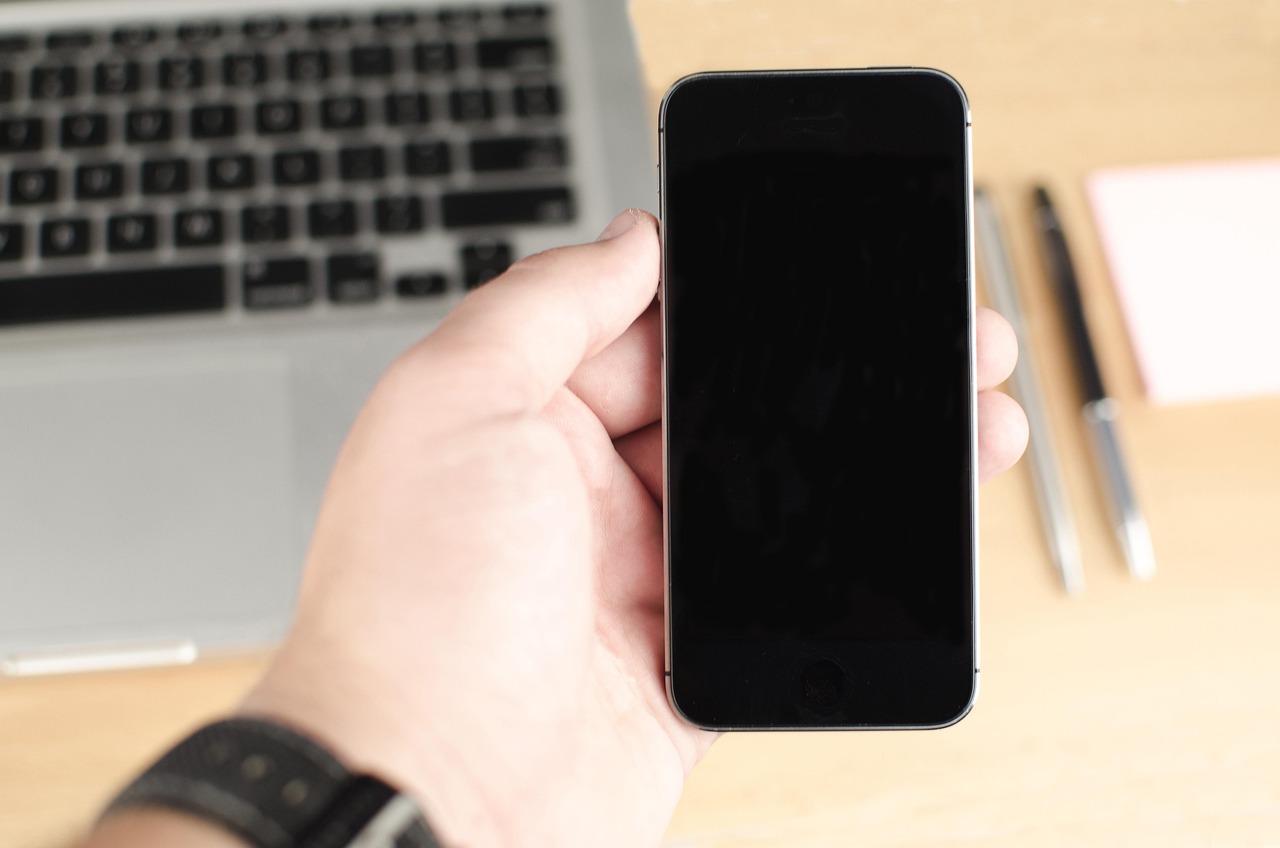
- BlueStacks:适用于Windows和Mac,支持广泛的Android应用。
- Nox Player:专为游戏设计,提供更好的性能和控制选项。
- Memu:同样适合游戏,也支持多开功能。
优点:可以在电脑上运行几乎所有的Android应用。 缺点:可能需要较高的电脑配置,且并非所有应用都能完美运行。
b. 使用云服务
一些云服务允许你在云端运行应用,并通过电脑远程访问。
- Chrome Remote Desktop:通过Chrome浏览器,你可以远程访问另一台安装了相应应用的电脑。
- TeamViewer:一个强大的远程访问工具,可以用于访问安装了手机应用的电脑。
优点:可以在任何设备上访问应用,不受地点限制。 缺点:需要稳定的网络连接,且对网络速度有一定要求。
c. 使用官方桌面应用
一些应用开发者提供了官方的桌面版本,可以直接在电脑上安装和使用。
- WhatsApp:提供了官方的桌面应用,可以通过扫描二维码登录。
- TikTok:虽然官方没有桌面应用,但有一些第三方工具可以模拟手机环境运行TikTok。
优点:官方应用通常提供更好的性能和兼容性。 缺点:并非所有应用都有官方桌面版本。
安装和使用指南
a. 使用模拟器安装应用
以BlueStacks为例,以下是安装和使用手机应用的步骤:
- 下载并安装BlueStacks:访问官方网站,下载并安装BlueStacks模拟器。
- 设置模拟器:启动BlueStacks,按照提示完成初始设置,包括登录Google账号。
- 搜索并安装应用:在BlueStacks中打开Google Play商店,搜索你想要安装的应用,然后点击安装。
- 运行应用:安装完成后,应用会出现在BlueStacks的桌面上,点击即可运行。
b. 使用云服务
以Chrome Remote Desktop为例,以下是使用步骤:
- 在两台电脑上安装Chrome Remote Desktop:访问Chrome网上应用店,下载并安装Chrome Remote Desktop。
- 设置远程访问:在被访问的电脑上,按照提示设置远程访问权限。
- 连接并使用:在访问的电脑上,输入被访问电脑的代码,连接成功后即可远程访问并使用安装了手机应用的电脑。
注意事项
- 兼容性问题:并非所有手机应用都能在电脑上完美运行,特别是那些依赖于手机硬件特性的应用。
- 性能要求:模拟器和云服务对电脑的性能有一定要求,确保你的电脑配置足够高。
- 安全性:使用云服务时,确保你的网络连接是安全的,以保护你的数据不被泄露。
将手机上的软件安装在电脑上,可以为我们提供更多样化的使用体验,通过选择合适的方法,我们可以在电脑上享受手机应用带来的便利,希望这篇文章能帮助你更好地理解如何实现这一目标,并鼓励你探索更多相关信息,以充分利用你的电脑和手机应用。
版权声明:本网站部分内容由用户自行上传,若侵犯了您的权益,请联系我们处理,谢谢!联系QQ:2760375052








